एक्सेल: पिवट तालिका में भारित औसत की गणना कैसे करें
निम्नलिखित चरण-दर-चरण उदाहरण दिखाता है कि Excel में पिवट तालिका में भारित औसत की गणना कैसे करें।
चरण 1: डेटा दर्ज करें
सबसे पहले, आइए निम्नलिखित डेटासेट दर्ज करें जिसमें दो अलग-अलग टीमों के बास्केटबॉल खिलाड़ियों के बारे में जानकारी है:
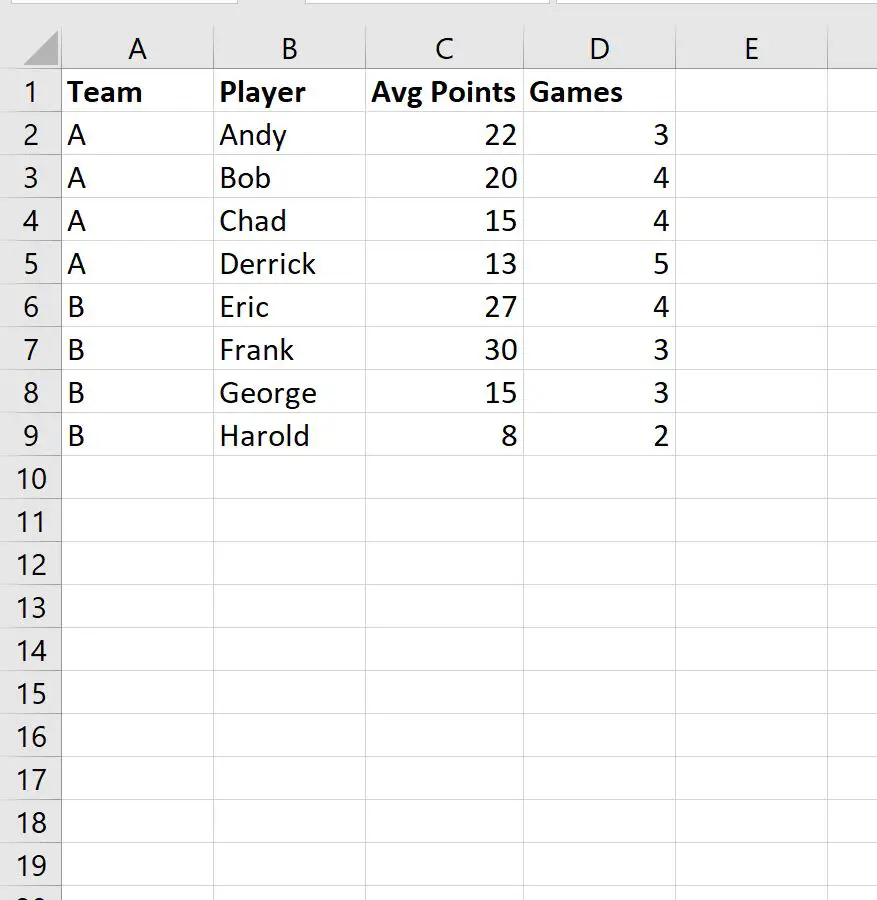
चरण 2: एक समर्थन कॉलम बनाएं
मान लीजिए कि हम एक धुरी तालिका बनाना चाहते हैं जिसमें प्रत्येक टीम के खेलों के योग के साथ-साथ प्रत्येक टीम में प्रति खिलाड़ी प्राप्त औसत अंकों का सारांश हो।
प्रति खिलाड़ी प्राप्त औसत अंकों की गणना करने के लिए, हमें एक भारित औसत का उपयोग करने की आवश्यकता होगी जो औसत अंकों के साथ-साथ कुल मैचों को भी ध्यान में रखता है।
चूंकि एक्सेल में पिवट टेबल आपको भारित औसत की गणना करने की अनुमति नहीं देते हैं, इसलिए हमें पहले अपने मूल डेटासेट में एक सहायक कॉलम बनाना होगा।
हम सेल E2 में निम्नलिखित सूत्र टाइप कर सकते हैं:
= C2 * D2
फिर हम इस सूत्र को खींचकर कॉलम E में शेष कक्षों में भर सकते हैं:
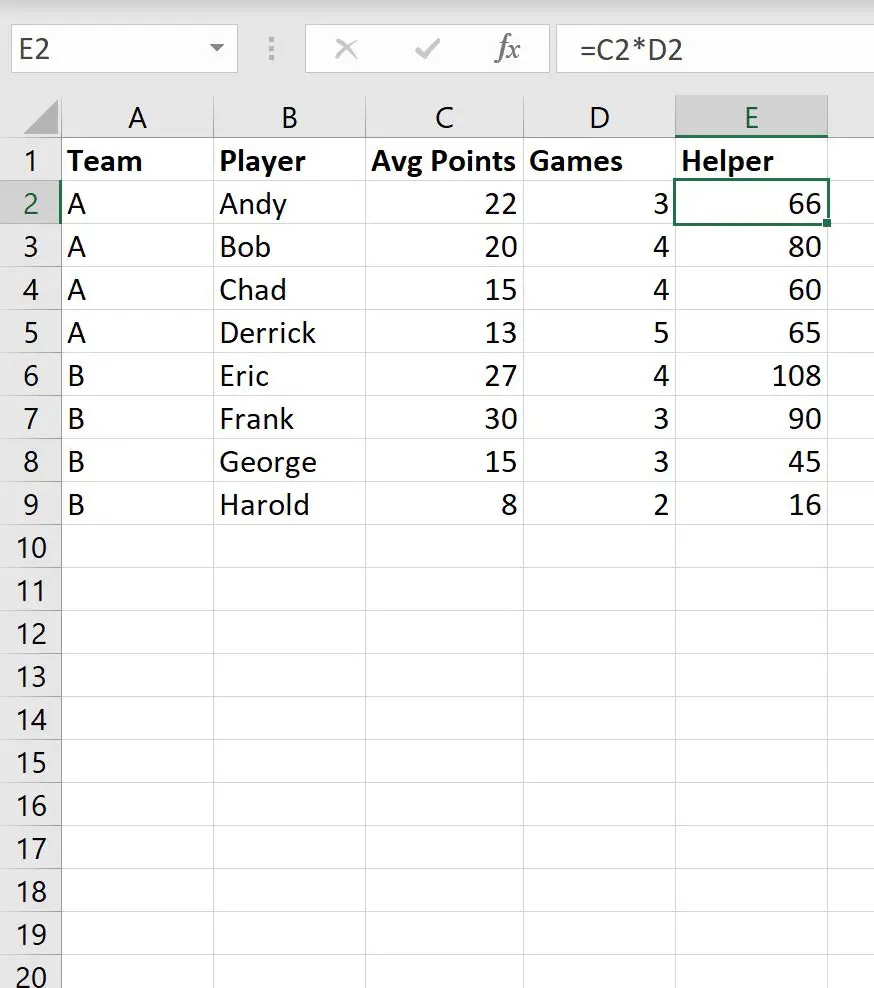
चरण 3: पिवोटटेबल बनाएं
PivotTable बनाने के लिए, हम A1:E9 श्रेणी में कक्षों को हाइलाइट करेंगे और फिर शीर्ष रिबन के सम्मिलित टैब में PivotTable आइकन पर क्लिक करेंगे।
दिखाई देने वाले पिवोटटेबल फ़ील्ड पैनल में, हम टीम को पंक्ति क्षेत्र में और गेम्स को मान क्षेत्र में खींचेंगे:
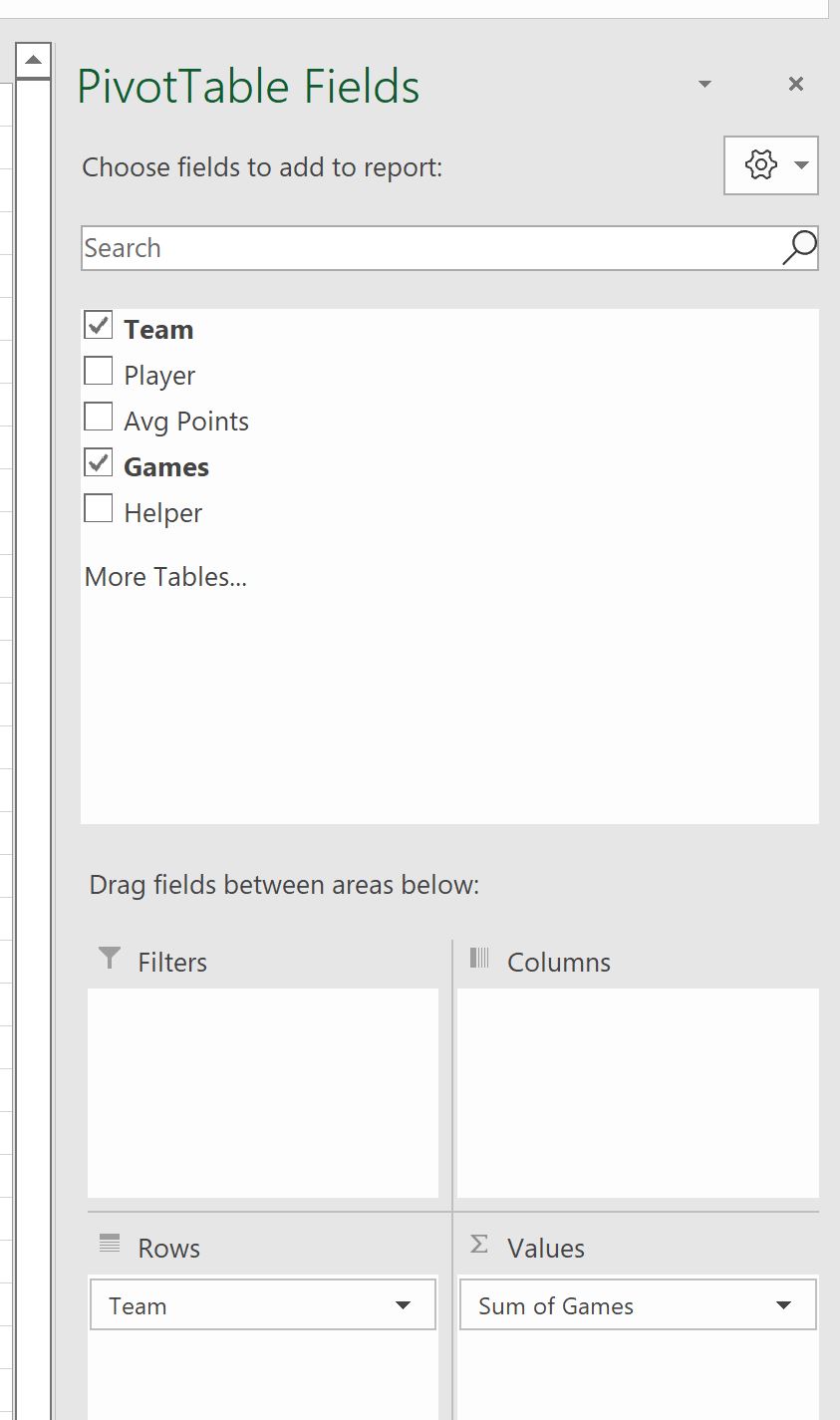
निम्नलिखित पिवट तालिका दिखाई देगी:
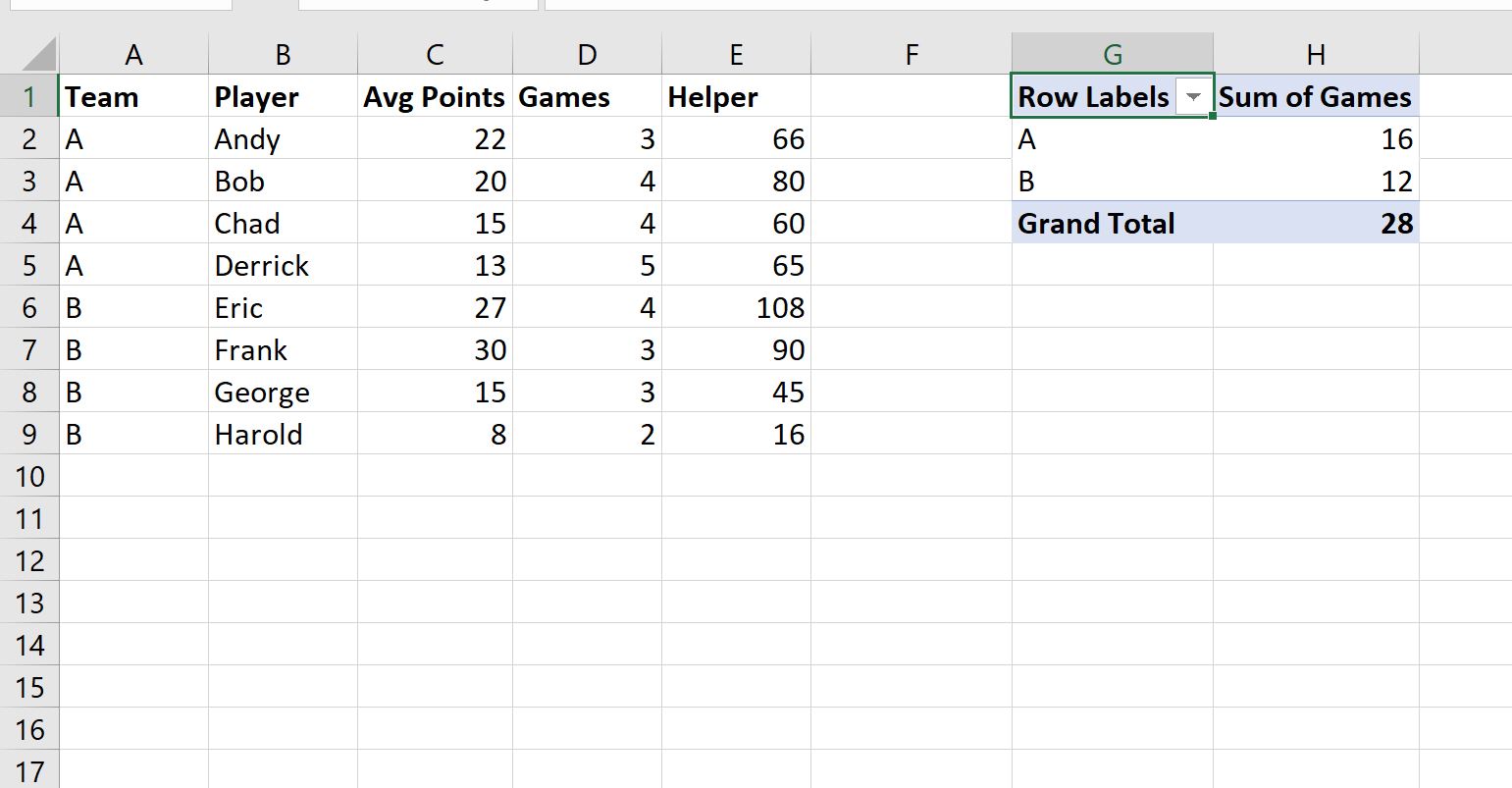
चरण 4: पिवोटटेबल में एक भारित औसत कॉलम जोड़ें
एक भारित औसत कॉलम जोड़ने के लिए जो प्रत्येक टीम के लिए प्रति गेम प्रति खिलाड़ी औसत अंक प्रदर्शित करता है, पिवोटटेबल में किसी भी सेल पर क्लिक करें, फिर पिवोटटेबल के विश्लेषण टैब पर फ़ील्ड, आइटम और सेट नामक आइकन पर क्लिक करें, फिर परिकलित फ़ील्ड पर क्लिक करें:
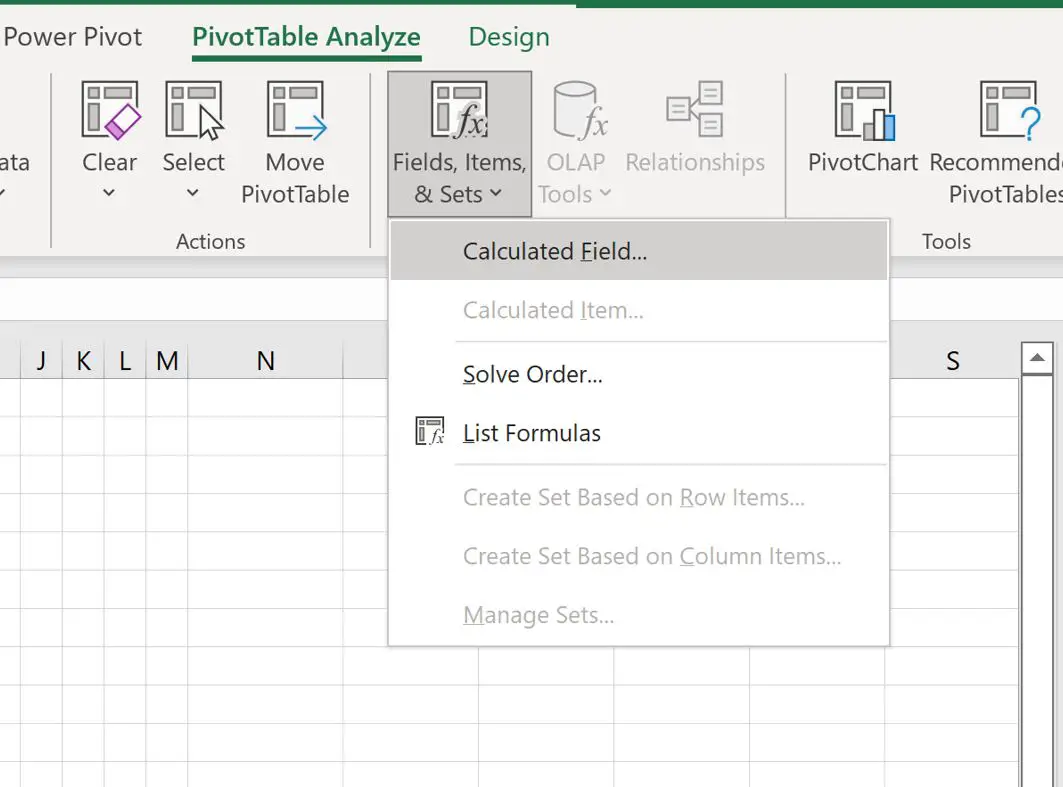
दिखाई देने वाली नई विंडो में, फॉर्मूला बॉक्स में = हेल्पर/गेम्स टाइप करें, फिर ओके पर क्लिक करें:
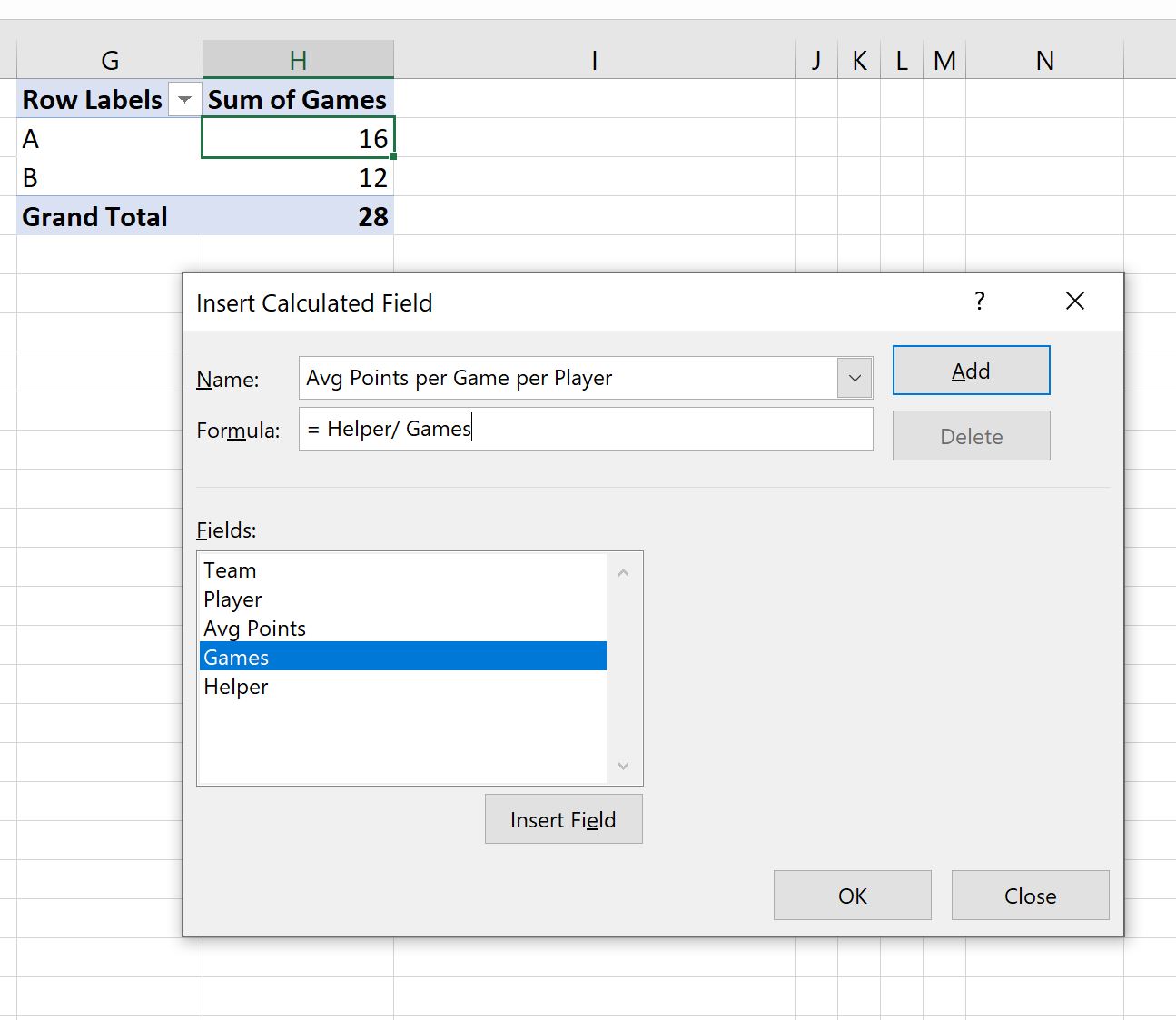
प्रत्येक टीम के लिए प्रति गेम प्रति खिलाड़ी औसत अंक दिखाने वाला एक नया कॉलम पिवट तालिका में जोड़ा जाएगा:
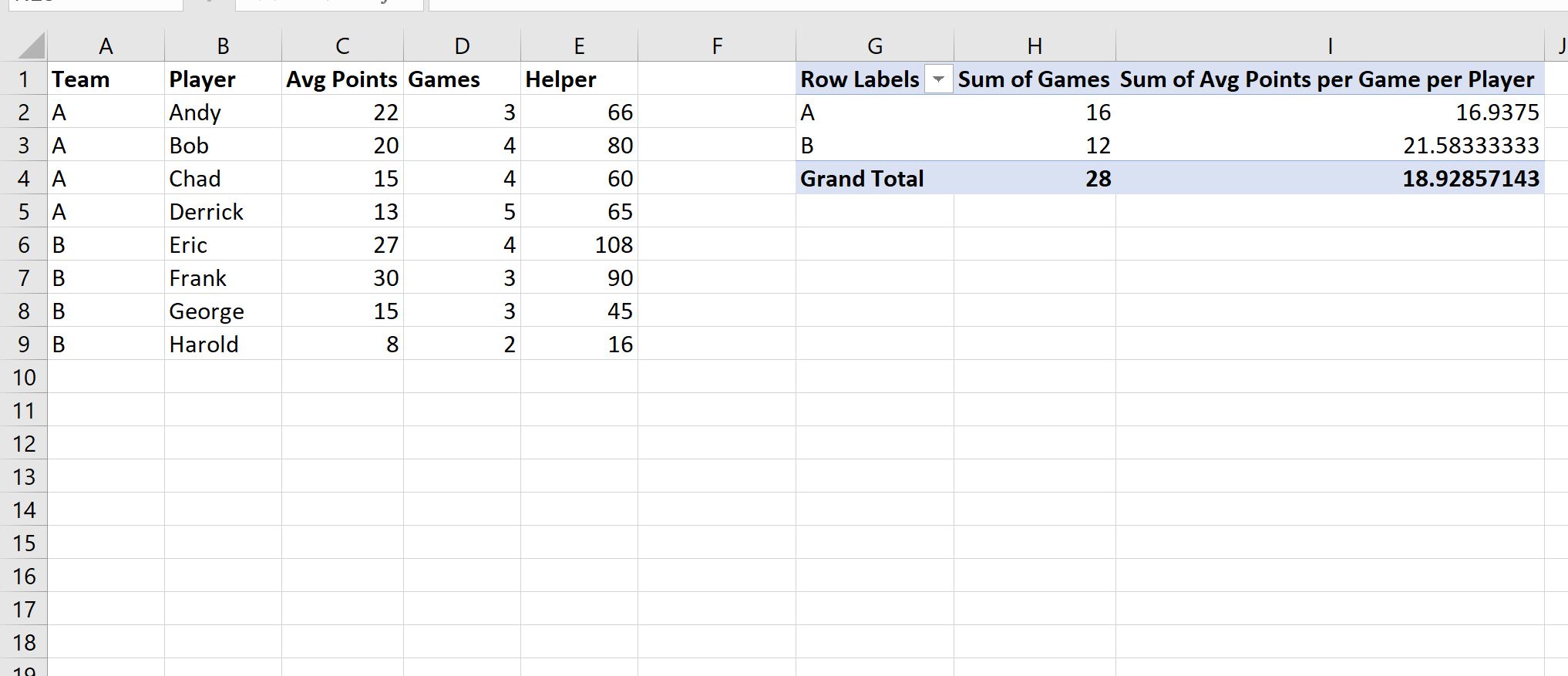
हम मूल डेटासेट से मैन्युअल रूप से गणना करके पुष्टि कर सकते हैं कि प्रति खिलाड़ी प्रति मैच औसत अंक सही हैं।
उदाहरण के लिए, हम टीम ए के लिए प्रति गेम प्रति खिलाड़ी औसत अंकों की गणना इस प्रकार कर सकते हैं:
प्रति गेम और प्रति खिलाड़ी औसत अंक: (22*3 + 20*4 + 15*4 + 13*5) / (3+4+4+5) = 16.9375
यह पिवट तालिका में दिखाई देने वाले मान से मेल खाता है।
अतिरिक्त संसाधन
निम्नलिखित ट्यूटोरियल बताते हैं कि एक्सेल में अन्य सामान्य कार्य कैसे करें:
एक्सेल में टेबल कैसे बनाये
Excel में पिवट तालिका में मानों को श्रेणी के आधार पर कैसे समूहित करें
एक्सेल में पिवट टेबल में महीने और साल के अनुसार समूह कैसे बनाएं